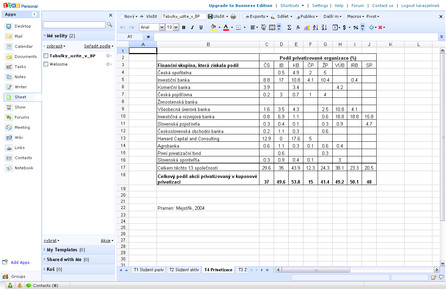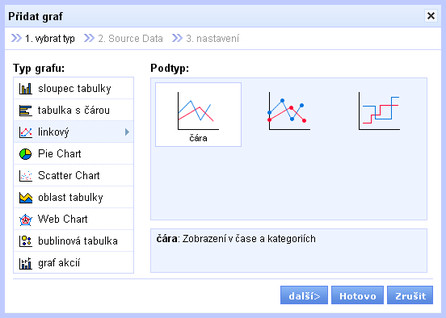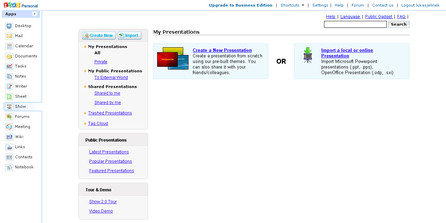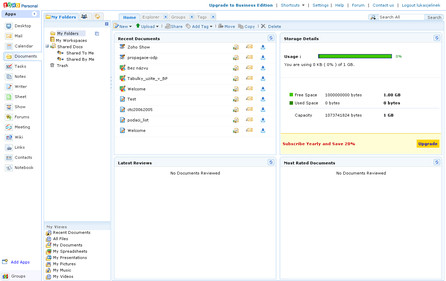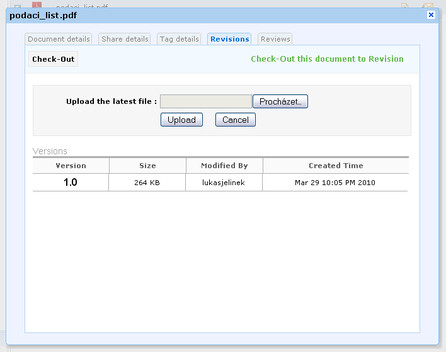Zoho Sheet - kde se vzala, tu se vzala ... čeština
Prostředí aplikace Zoho Sheet je podobné jako u Zoho Writer, byť jsou určité odlišnosti znát (například to, že nelze upravovat více dokumentů najednou). Co ale našince okamžitě uhodí do očí, jsou české nápisy. Ano, Sheet patří k té malé části služeb Zoho, která je již k dispozici v češtině. Počeštění sice není úplně stoprocentní (po stránce kvantitativní i kvalitativní), ale kdo rád vidí raději jazyk český než anglický, bude i tak potěšen.
Na co uživatel při pokusu používat Zoho Sheet brzy narazí, je problém s importem. Přesněji řečeno s tím, kde funkci importu hledat. Import se totiž skrývá pod zrádným názvem Vložit, který si lidé obvykle spojují (a ve většině programů to tak bývá) se vkládáním obsahu do dokumentu. Zde však slouží k importu, a to z počítače nebo z URL, ve formátech ODF, OOXML, Microsoft Excel, OpenOffice.org/StarOffice, CSV a TSV.
Zoho Sheet umožňuje většinu běžných operací známých z klasických tabulkových procesorů. Kromě práce s tabulkami (vkládání čísel a vzorců včetně funkcí), jejich úprav (po stránce logické i prezentační), práce s více listy v rámci jednoho dokumentu atd., sem patří i tvorba grafů.
Vytváření grafů je jednoduché. Stačí stisknout tlačítko, zvolit typ grafu, vybrat zdrojová data a nastavit případné další informace (moc se toho tedy nastavit nedá, jen jednoduché popisky a legenda). Práce však opět skýtá zradu, na kterou člověk nemusí přijít hned. Na rozdíl od jiných programů, Sheet neumí pracovat s „osou x“ tak, že se vybere v rámci zdrojových dat. Prostě se tato osa musí při volbě zdrojové oblasti vynechat, bude zahrnuta „jaksi mimochodem“. Pokud se do dat zahrne, objeví se jako další zdroj hodnot.
Vytvořený graf lze umístit kamkoli do dokumentu. Lze ho ale také zveřejnit, což znamená, že se z něj vygeneruje PNG obrázek a aplikace poskytne URL. Je to prosté a přímočaré, i když to moc možností neskýtá (a třeba možnost zveřejnit graf také jako SVG by byla asi dost zajímavá).
Na jakékoli pokročilejší možnosti práce s grafem však zapomeňte. Nějaké naklápění trojrozměrných grafů (nebo dokonce práce se světlem) se nekoná, nelze dokonce ani měnit barvy jednotlivých datových řad (čar, sloupců apod.).
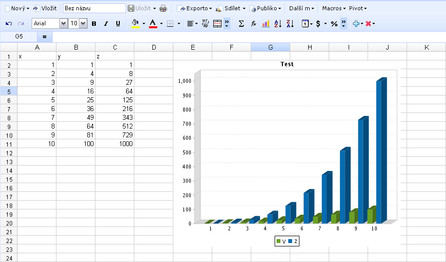 Zoho Sheet - zdrojová data a výsledný graf
Zoho Sheet - zdrojová data a výsledný graf
Sluší se ještě dodat, že lze dokument exportovat do všech formátů, ze kterých je Zoho Sheet schopen importovat, kromě toho také do HTML, PDF a formátu programu Gnumeric.
Zoho Show - kdo neprezentuje, jako by nebyl
Součástí „svaté (kancelářské) trojice“ bývá tradičně program pro tvorbu prezentací. Takovým disponuje i Zoho, nese název Show. Již při prvním otevření člověka napadne, že jde o dílo z pera jiných tvůrců, než kteří tvořili předchozí dvě aplikace (byť i ty se dost významně lišily). Posuďte sami - úvodní stránka se vůbec nepodobá tomu, co dosud tvořilo aplikace Zoho:
Opět je samozřejmě možnost otevřít existující prezentaci (po výběru z kategorií vlevo), založit novou nebo naimportovat prezentaci odjinud. Podporovány jsou formáty ODF, Microsoft PowerPoint a starší OpenOffice.org/StarOffice. Importní proces funguje vcelku obstojně, výsledkem je prezentace v zásadě odpovídající té, která se zobrazovala v programu, kde byla vytvořena.
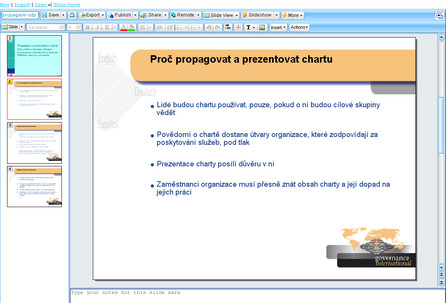 Zoho Show - import existující prezentace
Zoho Show - import existující prezentace
Při vytváření nové prezentace si lze vybrat z předpřipravených stylů, využít vlastní šablony nebo samozřejmě také začít úplně načisto. Jak toto, tak i následná tvorba je opět obdobná tomu, když se prezentace tvoří v desktopové aplikace tohoto typu.
Prezentaci lze uložit na server Zoho, vyexportovat ji (do formátů, z nichž lze importovat, plus klasicky HTML a PDF), spouštět k promítání, zkoušet časování, sdílet ji, veřejně publikovat atd. Velmi zajímavou funkcí je „vzdálená prezentace“. Jde v podstatě o to, že se vygeneruje URL a kdo si ho otevře, bude mít prezentaci před sebou v prohlížeči. Ovšem prezentaci (její promítání) ovládá ten, kdo ji takto poskytl. Účastníci (kteří se účastní na základě pozvání) mohou nejen sledovat prezentaci, ale také využít chat přímo v rámci této prezentace. Lze tak snadno pořádat prezentační telekonference i v situacích, kdy nelze vzájemně komunikovat hlasově.
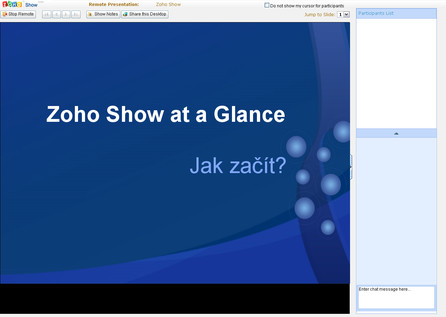 Zoho Show - vzdálená prezentace
Zoho Show - vzdálená prezentace
Zoho Docs - všechny dokumenty pohromadě
Při práci s uvedenými třemi kancelářskými aplikacemi není potřeba nijak zvlášť řešit, kam se dokumenty vlastně ukládají. Stačí jim dávat vhodné názvy a všechno jde tak nějak samo. Jenže jak dokumenty přibývají, začíná být problém se v nich vyznat. Proto to chce mít k dispozici prostředek, který usnadní nastolení pořádku. Takovým prostředkem je zde Zoho Docs.
Aplikace Zoho Docs je dostupná buď přes položku Documents nebo přes přímý odkaz na službu (na úvodní stránce), případně přes URL. Otevře se stránka, která může vypadat trochu zmateně a nepřehledně, ale má svoji logiku. Nejprve je však potřeba znát hlavní pojmy.
Složka je prostě to, co známe jako adresář se soubory. Každý dokument/soubor je právě v jedné složce. Dále tu jsou pohledy, což jsou předpřipravené způsoby výběru dokumentů (např. nedávné, všechny, prezentace, obrázky apod.). A konečně třetím důležitým pojmem jsou štítky (tags), které lze přiřazovat dokumentům a ty pak podle štítků třídit a filtrovat. Ještě zde figurují skupiny, a to ve stejném významu jako jinde - jde prostě o to, že lze dokumenty v rámci skupin sdílet.
V přehledu složek figuruje „kořenová“ složka My Folders, kam se ve výchozím stavu ukládají všechny dokumenty. Tam lze vytvářet vlastní složky dle libosti a dokumenty mezi nimi přesouvat (jednoduše přetažením myší). Další složka je My Workspaces, což je kořen pro „pracovní prostory“. Pracovní prostor je vlastně sdílená složka, kam mají jiní uživatelé přístup buď ke čtení (návštěvníci) nebo i k zápisu (spolupracovníci). Lze to využívat k týmové práci na dokumentech. Přidáním dokumentu do pracovního prostoru se na něj vytvoří jen odkaz, dokument zůstane na svém původním místě.
Dále jsou ještě k dispozici tři speciální složky - Shared To Me (dokumenty, které mi nasdíleli jiní), Shared By Me (toto sdílím) a Trash (odpadkový koš; tam končí smazané dokumenty).
Kromě třídění do složek lze také využívat pohledy připravené vlevo dole. Například při hledání vytvořených prezentací stačí zvolit My Presentations a Zoho Docs zobrazí seznam prezentací. Posledním nástrojem organizace jsou štítky. Lze je využívat po zvolení karty Tags, ale předem je potřeba dokumenty patřičnými štítky označit (například dokument o instalaci linuxové distribuce bude mít štítky „návod“, „Linux“ a „distribuce“).
Po patřičném oštítkování lze filtrovat dokumenty podle jednotlivých štítků (a ještě navíc podle typu dokumentu). Použití je vidět z následujícího obrázku.
S dokumenty lze provádět různé operace - jde to více cestami, asi nejjednodušeji přes pravé tlačítko myši. Dokument lze otevřít (např. textový v aplikaci Writer), přejmenovat, smazat, sdílet, zkopírovat, odeslat e-mailem, stáhnout do počítače, zkomprimovat (do archivu ZIP) atd. Naopak lze z počítače (nebo z Google Docs) uploadovat soubory na server Zoho. Pro obecné soubory (tedy ne ty, se kterými se přímo pracuje kancelářskými aplikacemi Zoho) úložiště funguje jako systém správy verzí, čili si lze udržovat verze obdobným způsobem jako klasických systémů tohoto typu.
Plánování času, záznam poznámek atd.
Kromě e-mailu, kontaktů a kancelářských aplikací se při práci téměř nelze obejít bez nástrojů pro plánování času a pro psaní poznámek. Příště se tedy představí nástroje z dílny Zoho, které umožňují práci s kalendářem, s úkoly a samozřejmě také pro poznámky, kde je to v režii Zoho pojato docela zajímavě.